在我们的CAD中,鼠标的右键的功能发挥作用可以很大,我们如果能好好利用右键,可以给我们带来很大的便利,你们的右键设定是什么呢?你知道如何去更改你的右键吗?
1.首先,我们先打开我们的中望CAD
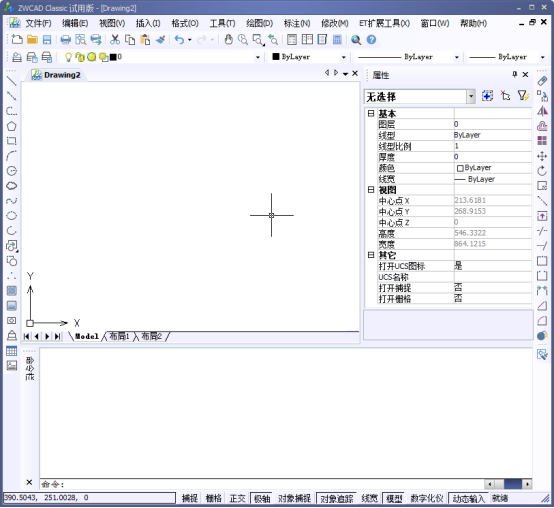
2. 我们在绘图框中,右键单击,可以弹出菜单栏,看到底部【选项】

3. 我们进入【选项】后,会弹出下图的对话框,我们可以看到【Windows标准】,在这里我们可以调整绘图区域的快捷菜单的启用。
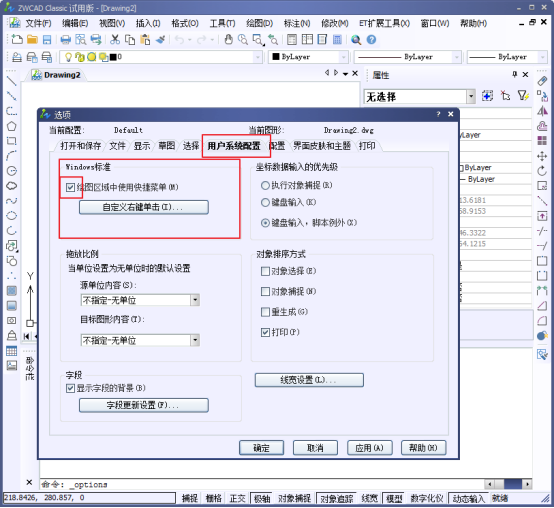
4. 我们点击上图的【自定义右键单击】,即可弹出下面的对话框,我们可以根据自己的使用习惯来调整我们右键的功能。
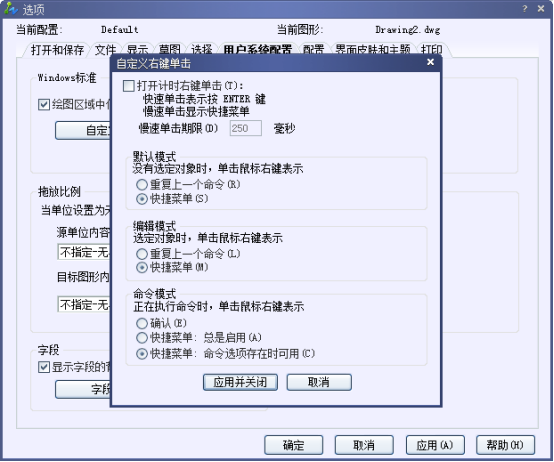
以上,我们可以自行操作去更改我们的鼠标右键单击的功能啦。
推荐阅读:CAD中怎么绘制带角度的图
·2024中望教育渠道合作伙伴大会成功举办,开启工软人才培养新征程2024-03-29
·中望将亮相2024汉诺威工业博览会,让世界看见中国工业2024-03-21
·中望携手鸿蒙生态,共创国产工业软件生态新格局2024-03-21
·中国厂商第一!IDC权威发布:中望软件领跑国产CAD软件市场2024-03-20
·荣耀封顶!中望软件总部大厦即将载梦启航2024-02-02
·加码安全:中望信创引领自然资源行业技术创新与方案升级2024-01-03
·“生命鸨卫战”在行动!中望自主CAx以科技诠释温度,与自然共未来2024-01-02
·实力认证!中望软件入选毕马威中国领先不动产科技企业50榜2023-12-27
·玩趣3D:如何应用中望3D,快速设计基站天线传动螺杆?2022-02-10
·趣玩3D:使用中望3D设计车顶帐篷,为户外休闲增添新装备2021-11-25
·现代与历史的碰撞:阿根廷学生应用中望3D,技术重现达·芬奇“飞碟”坦克原型2021-09-26
·我的珠宝人生:西班牙设计师用中望3D设计华美珠宝2021-09-26
·9个小妙招,切换至中望CAD竟可以如此顺畅快速 2021-09-06
·原来插头是这样设计的,看完你学会了吗?2021-09-06
·玩趣3D:如何使用中望3D设计光学反光碗2021-09-01
·玩趣3D:如何巧用中望3D 2022新功能,设计专属相机?2021-08-10
·CAD标注状态下创建另起一行文字的方法是什么?2023-11-16
·CAD打开文件时不显示对话框2015-11-25
·CAD不等比缩放技巧2020-02-24
·CAD教程之用中望3D绘制连接件教程2019-03-27
·CAD为几何图形定义属性2018-01-25
·在CAD中如何通过快捷键切换图档?2024-03-05
·CAD怎么删除打印选项里添加的页面设置2017-05-23
·CAD如何批量替换指定的内容2022-02-11














